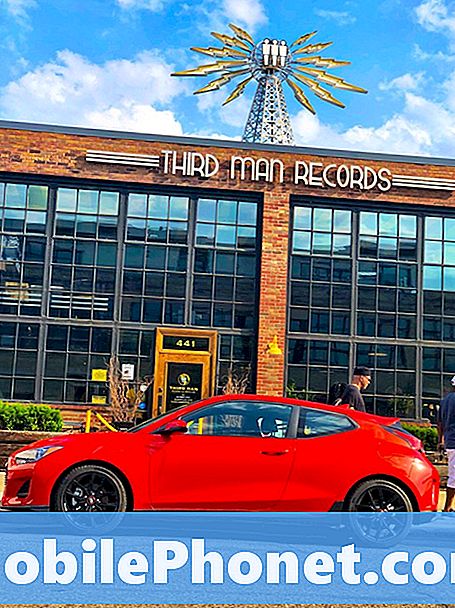Saturs
Tīkla problēmas var rasties jebkurā viedtālrunī. Šajā problēmu novēršanas epizodē mēs parādīsim, kā novērst Galaxy A80 mobilo tīklu nav pieejams problēmu. Šo problēmu parasti izraisa programmatūras vai lietotnes problēma, tāpēc, visticamāk, to novērsīsit pats. Pārbaudiet risinājumus, kurus varat izmēģināt zemāk.
Pirms turpināt, mēs vēlamies jums atgādināt, ka, ja meklējat risinājumus savai #Android problēmai, varat sazināties ar mums, izmantojot saiti, kas sniegta šīs lapas apakšdaļā. Aprakstot problēmu, lūdzu, pēc iespējas detalizētāk, lai mēs varētu viegli noteikt atbilstošu risinājumu. Ja jūs varat, lūdzu, iekļaujiet precīzus kļūdu ziņojumus, kurus saņemat, lai dotu mums ideju, ar ko sākt. Ja pirms e-pasta nosūtīšanas mums jau esat izmēģinājis dažas problēmu novēršanas darbības, noteikti miniet tās, lai atbildēs tos varētu izlaist.
Kā novērst Galaxy A80 mobilo tīklu nav pieejams
Vai jums ir kļūda Galaxy A80 mobilais tīkls nav pieejams? Uzziniet, kā novērst šo problēmu, veicot tālāk norādītās darbības.
A80 mobilā tīkla nav pieejams 1. risinājums: pārbaudiet, vai tīkls darbojas
Saskaroties ar problēmu A80 Mobile Network Not Available, jūsu pirmais solis ir pārliecināties, vai pārbaudāt, vai tīkls darbojas. Lai to pārbaudītu, varat veikt vairākas lietas. Ierīcē noteikti pārbaudiet signāla joslas. Ja jums ir tikai viens vai divi no tiem, tas var nozīmēt, ka jūsu Galaxy A80 nesaņem pietiekami spēcīgu pārklājumu. Ja atrodaties slēgtā vietā, piemēram, ēkas iekšienē, mēģiniet iet ārā, lai pārliecinātos, vai tas var uzlabot situāciju.
Varat arī mēģināt redzēt, kā darbojas balss zvani. Dažreiz, veicot balss zvanu, ierīce var tikt piespiesta atrast spēcīgu signālu. Ja balss zvani darbojas, iespējams, notiek nezināma tīkla problēma.
A80 mobilā tīkla nav pieejams 2. risinājums: veiciet atiestatīšanu
Nelielas īslaicīgu kļūdu radītas problēmas parasti izzūd pēc ierīces restartēšanas. Ja vēl neesat to izmēģinājis, noteikti izdariet to.
Restartējot, mēs iesakām simulēt “akumulatora pievilkšanas” sekas, nevis veikt parasto restartēšanu. Tas nodrošinās ierīces atsvaidzināšanu un tās RAM notīrīšanu. Lai to izdarītu, vienkārši nospiediet un aptuveni 10 sekundes turiet nospiestu barošanas un skaļuma samazināšanas pogas. Kad tālrunis ir restartēts, atlaidiet pogas. Parasti tas ir efektīvs, novēršot kļūdas, kas izveidojās, kad sistēma kādu laiku darbojas. Lai samazinātu kļūdu iespējamību, iesakām vismaz reizi nedēļā restartēt A80, izmantojot šo metodi.
Dažiem Galaxy A80 var būt nedaudz atšķirīgs veids, kā sasniegt to pašu metodi. Lūk, kā:
- Nospiediet un turiet nospiestu pogu Power + Skaļuma samazināšana apmēram 10 sekundes vai līdz ierīce ieslēdzas. Piezīme. Atstājiet vairākas sekundes, līdz tiek parādīts ekrāns Maintenance Boot Mode.
- Ekrānā Maintenance Boot Mode atlasiet Normal Boot. Piezīme. Izmantojiet skaļuma regulēšanas pogas, lai pārlūkotu pieejamās opcijas, un apakšējo kreiso pogu (zem skaļuma regulēšanas pogām), lai atlasītu. Tāpat atiestatīšana ir jāpavada līdz 90 sekundēm.
A80 mobilā tīkla nav pieejams 3. risinājums: atkārtoti ievietojiet SIM karti
Vēl viens problēmu novēršanas solis, ko varat veikt, ir redzēt, kas notiek, ja ievietojat SIM karti citā tālrunī. To darot, pārliecinieties, vai otrais tālrunis ir saderīgs ar tīkla operatoru. Ja A80 mobilā tīkla nav pieejams problēma joprojām pastāv otrajā tālrunī, tas nozīmē, ka problēma var būt saistīta ar kontu vai tīklu. Lai saņemtu palīdzību, jums jārunā ar pārvadātāju.
Ja problēma nenotiks otrajā tālrunī, tas nozīmē, ka šo problēmu, iespējams, izraisa jūsu Galaxy A80 kļūda. Lai to novērstu, turpiniet ar tālāk norādīto problēmu novēršanu.
A80 mobilā tīkla nav pieejams 4. risinājums: pārbaudiet, vai viesabonēšana ir izslēgta
Ja atrodaties ceļā, pārliecinieties, vai esat iespējojis viesabonēšanas funkciju. Ja viesabonēšana ir ieslēgta, kļūdai “Mobilais tīkls nav pieejams” ir jābūt rezultātam, mēģinot ierīci atkal reģistrēt mājas tīklā. Parasti, kad esat atspējojis viesabonēšanu, signālam vajadzētu atgriezties.
A80 mobilā tīkla nav pieejams 5. risinājums: mainiet tīkla režīmu
Dažreiz pāreja no viena tīkla režīma uz citu un atkal palīdz. Mēģiniet veikt tālāk norādītās darbības, lai novērstu problēmu:
- Atveriet lietotni Iestatījumi.
- Pieskarieties vienumam Savienojumi.
- Pieskarieties vienumam Mobilie tīkli.
- Pieskarieties Tīkla režīms un atlasiet 4G vai LTE vai automātisko savienojumu.
Kamēr esat pie tā, pārliecinieties, vai esat pārbaudījis arī izvēlēto tīkla operatoru. Pēc tam ļaujiet tālrunim meklēt tīklus, lai tas īslaicīgi atvienotos no jūsu pārvadātāju sistēmas. Pēc tam pārliecinieties, vai izmantojat Select automātiski, lai jūsu Galaxy A80 skenētu pieejamos tīklus un automātiski izvēlētos pats savus.
A80 mobilā tīkla nav pieejams 6. risinājums: instalējiet mobilo sakaru operatora atjauninājumus
Dažas tīkla problēmas, tostarp kļūdu “Mobilais tīkls nav pieejams”, var novērst, tikai instalējot pārvadātāja izlaistos ielāpus. Šādos gadījumos identificētās kļūdas, visticamāk, ir raksturīgas konkrētam operatoram, tāpēc tās var novērst tikai ar jūsu mobilo sakaru operatora ielāpu. Pēc noklusējuma Galaxy A80 ir iestatīts automātiski lejupielādēt un instalēt atjauninājumus, tādēļ, ja iepriekš mainījāt šo uzvedību, pārliecinieties, ka esat izgājis Iestatījumi> Programmatūras atjauninājumi pārbaudīt. "
A80 mobilā tīkla nav pieejams 7. risinājums: atiestatiet tīkla iestatījumus
Dažas tīkla problēmas var novērst, notīrot un atiestatot pašreizējos tīkla iestatījumus. Lai pārliecinātos, ka jūsu Galaxy A80 ir pareizi tīkla iestatījumi, varat atiestatīt tīkla iestatījumus, veicot šādas darbības:
- Sākuma ekrānā pieskarieties ikonai Lietotnes.
- Atveriet lietotni Iestatījumi.
- Pieskarieties vienumam Vispārējā pārvaldība.
- Pieskarieties vienumam Atiestatīt.
- Pieskarieties vienumam Atiestatīt tīkla iestatījumus.
- Pieskarieties vienumam Atiestatīt, lai apstiprinātu.
A80 mobilā tīkla nav pieejams 8. risinājums: pārbaudiet, vai nav negodīgu lietotņu
Ja A80 mobilais tīkls nav pieejams pēc lietotnes instalēšanas, mēģiniet izdzēst minēto lietotni, lai redzētu, vai tā darbosies. Ja nevarat atcerēties instalēto lietotni, varat mēģināt restartēt drošajā režīmā. Lai nodotu savu Galaxy A80 drošajā režīmā, rīkojieties šādi:
- Izslēdziet ierīci.
- Nospiediet un turiet ieslēgšanas / izslēgšanas taustiņu aiz modeļa nosaukuma ekrāna.
- Kad ekrānā parādās “SAMSUNG”, atlaidiet barošanas taustiņu.
- Tūlīt pēc barošanas taustiņa atlaišanas nospiediet un turiet skaļuma samazināšanas taustiņu.
- Turpiniet turēt skaļuma samazināšanas taustiņu, līdz ierīce pabeidz restartēšanu.
- Drošais režīms tiks parādīts ekrāna apakšējā kreisajā stūrī.
- Kad redzat drošo režīmu, atlaidiet skaļuma samazināšanas taustiņu.
- Pēc drošā režīma mēģiniet vismaz 30 minūtes uzlādēt tālruni un redzēt, kas notiek.
Atcerieties, ka šī problēmu novēršanas darbība attiecas tikai uz trešo pušu lietotnēm. Visas iepriekš instalētās lietotnes turpinās darboties drošajā režīmā. Ja Instagram darbojas normāli un nedarbosies parastajā režīmā, jums ir jāsamazina aizdomās turētās lietotnes, izmantojot izslēgšanas metodi. Lūk, kā:
- Boot drošajā režīmā.
- Pārbaudiet problēmu.
- Kad esat apstiprinājis, ka pie vainas ir trešās puses lietotne, varat sākt lietotņu atinstalēšanu atsevišķi. Mēs iesakām sākt ar pēdējiem pievienotajiem.
- Pēc lietotnes atinstalēšanas restartējiet tālruni normālā režīmā un pārbaudiet, vai nav problēmu.
- Ja jūsu Galaxy A80 joprojām ir problemātisks, atkārtojiet 1. – 4. Darbību.
A80 mobilā tīkla nav pieejams 9. risinājums: noslaukiet kešatmiņas nodalījumu
Lai ātri ielādētu lietotnes, Android iekšējā atmiņā, ko sauc par kešatmiņas nodalījumu, cita starpā glabā bieži lietotus vienumus, piemēram, vietņu saites, attēlus, videoklipus, reklāmas. Dažreiz šie vienumi, ko kopīgi sauc par sistēmas kešatmiņu, var būt novecojuši vai bojāti, izraisot veiktspējas problēmas vai kļūdas.Lai tālrunis darbotos efektīvi un kešatmiņa būtu vislabākajā formā, vēlaties regulāri notīrīt kešatmiņas nodalījumu (apmēram reizi pāris mēnešos). Risinot jebkuru lietotnes problēmu, tā var būt arī viena no problēmu novēršanas darbībām. Lūk, kā to izdarīt
- Izslēdziet ierīci.
- Nospiediet un turiet skaļuma palielināšanas taustiņu un Bixby taustiņu, pēc tam nospiediet un turiet ieslēgšanas / izslēgšanas taustiņu.
- Kad tiek parādīts zaļais Android logotips, atlaidiet visus taustiņus (pirms Android sistēmas atkopšanas izvēlnes opciju parādīšanas aptuveni 30 - 60 sekundes tiks rādīts ziņojums “Sistēmas atjauninājuma instalēšana”).
- Nospiediet skaļuma samazināšanas taustiņu vairākas reizes, lai iezīmētu ‘noslaucīt kešatmiņas nodalījumu’.
- Nospiediet barošanas pogu, lai atlasītu.
- Nospiediet skaļuma samazināšanas taustiņu, līdz tiek iezīmēts “jā”, un nospiediet barošanas pogu.
- Kad tīrīšanas kešatmiņas nodalījums ir pabeigts, tiek iezīmēts “Reboot system now”.
- Nospiediet barošanas taustiņu, lai restartētu ierīci.
A80 mobilā tīkla risinājums nav pieejams # 10: rūpnīcas atiestatīšana
Visticamākais šīs problēmas iemesls ir saistīts ar programmatūru, tāpēc rūpnīcas atiestatīšana, visticamāk, palīdzēs. Veiciet tālāk norādītās darbības, lai tālruni atiestatītu rūpnīcā. Pēc personīgo datu dublējuma izveidošanas noteikti veiciet šo risinājumu. Zemāk ir divi veidi, kā atiestatīt rūpnīcu Tab S5e:
1. metode: kā grūti atiestatīt Samsung Galaxy Tab S5e, izmantojot iestatījumu izvēlni
Tas ir vienkāršākais veids, kā noslaucīt savu Galaxy Tab S5e. viss, kas jums jādara, ir doties uz izvēlni Iestatījumi un izpildīt tālāk norādītās darbības. Mēs iesakām izmantot šo metodi, ja iestatījumu sadaļā nav problēmu.
- Izveidojiet savu personisko datu dublējumu un noņemiet savu Google kontu.
- Atveriet lietotni Iestatījumi.
- Ritiniet līdz un pieskarieties General management.
- Pieskarieties vienumam Atiestatīt.
- No norādītajām opcijām atlasiet Rūpnīcas datu atiestatīšana.
- Izlasiet informāciju un pēc tam pieskarieties Atiestatīt, lai turpinātu.
- Pieskarieties Dzēst visu, lai apstiprinātu darbību.
2. metode: kā grūti atiestatīt Samsung Galaxy Tab S5e, izmantojot aparatūras pogas
Ja jūsu gadījums ir tāds, ka tālrunis netiek startēts vai tas tiek palaists, bet iestatījumu izvēlne nav pieejama, šī metode var būt noderīga. Pirmkārt, jums jāiestata ierīce atkopšanas režīmā. Kad esat veiksmīgi piekļuvis atkopšanai, ir pienācis laiks sākt pareizu atiestatīšanas procedūru. Lai varētu piekļūt atkopšanai, var būt nepieciešami daži mēģinājumi, tāpēc esiet pacietīgs un vienkārši mēģiniet vēlreiz.
- Ja iespējams, pirms laika izveidojiet savu personas datu dublējumu. Ja jūsu problēma neļauj to darīt, vienkārši izlaidiet šo darbību.
- Turklāt vēlaties pārliecināties, ka esat noņēmis savu Google kontu. Ja jūsu problēma neļauj to darīt, vienkārši izlaidiet šo darbību.
- Izslēdziet ierīci. Tas ir svarīgi. Ja nevarat to izslēgt, jūs nekad nevarēsiet palaist atkopšanas režīmā. Ja nevarat regulāri izslēgt ierīci, izmantojot barošanas pogu, pagaidiet, līdz tālruņa akumulators ir iztukšots. Pēc tam uzlādējiet tālruni 30 minūtes pirms sāknēšanas atkopšanas režīmā.
- Vienlaicīgi nospiediet un turiet pogu Skaļuma palielināšana un Bixby.
- Turot nospiestu skaļuma palielināšanas un Bixby taustiņus, nospiediet un turiet barošanas pogu.
- Tagad parādīsies atkopšanas ekrāna izvēlne. Kad to redzat, atlaidiet pogas.
- Izmantojiet pogu Skaļuma samazināšana, līdz iezīmējat opciju “Wipe data / factory reset”.
- Nospiediet barošanas pogu, lai atlasītu “Wipe data / factory reset”.
- Izmantojiet skaļuma samazināšanas funkciju, lai izceltu Jā.
- Nospiediet barošanas pogu, lai apstiprinātu rūpnīcas atiestatīšanu.
A80 mobilā tīkla nav pieejams risinājums Nr. 11: saņemiet palīdzību no tīkla operatora
Pēdējais problēmu novēršanas solis, ko varat veikt šajā gadījumā, it īpaši, ja pēc rūpnīcas atiestatīšanas nekas nav novērsts, ir saņemt palīdzību no sava mobilo sakaru operatora. Noteikti informējiet viņus par visām jūsu veiktajām problēmu novēršanas darbībām, lai viņi zinātu, ka problēma nav jūsu ierīcē.
Ja esat viens no lietotājiem, kurš saskaras ar problēmu ar jūsu ierīci, informējiet mūs. Mēs piedāvājam risinājumus ar Android saistītām problēmām bez maksas, tāpēc, ja jums ir problēma ar Android ierīci, vienkārši aizpildiet īso anketu šo saiti un mēs centīsimies publicēt savas atbildes nākamajos ierakstos. Mēs nevaram garantēt ātru atbildi, tāpēc, ja jūsu jautājums ir atkarīgs no laika, lūdzu, atrodiet citu veidu, kā atrisināt problēmu.
Ja jums šķiet, ka šī ziņa ir noderīga, lūdzu, palīdziet mums, izplatot vārdu draugiem. TheDroidGuy piedalās arī sociālajos tīklos, tāpēc, iespējams, vēlēsities sazināties ar mūsu kopienu mūsu Facebook un Google+ lapās.